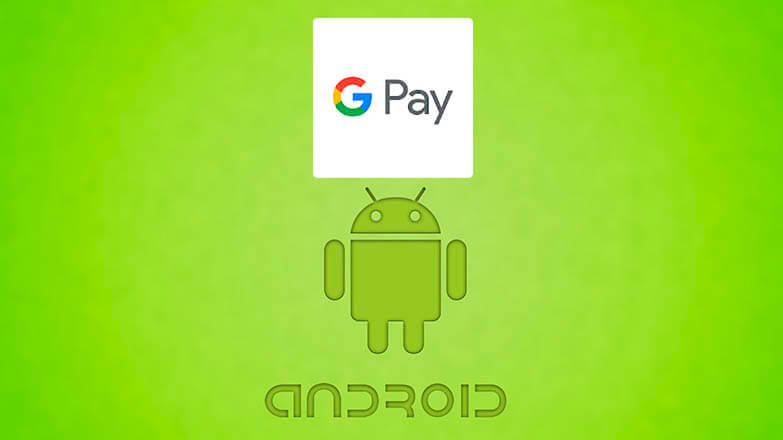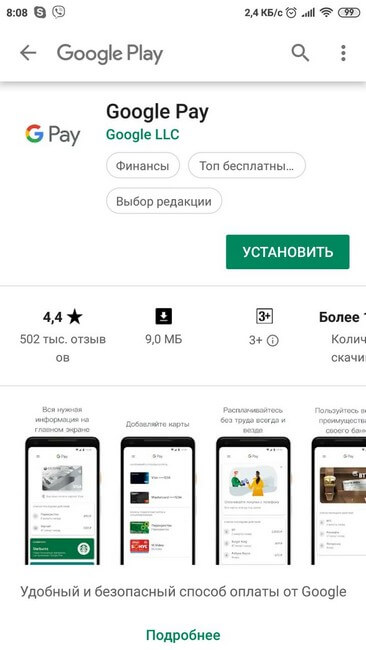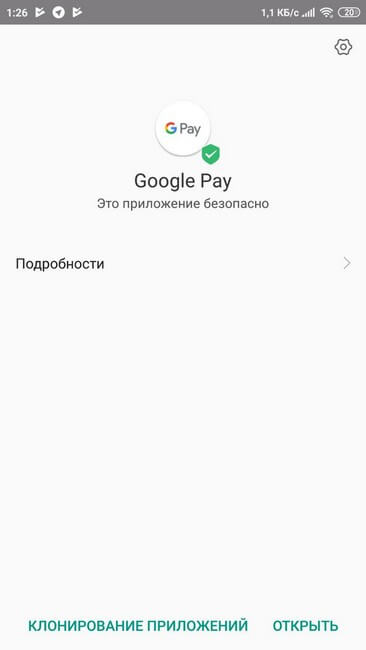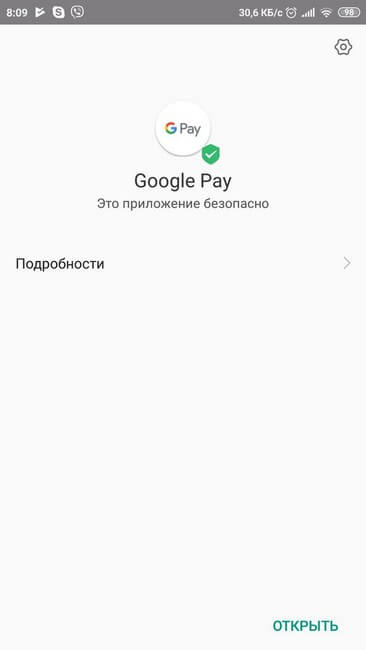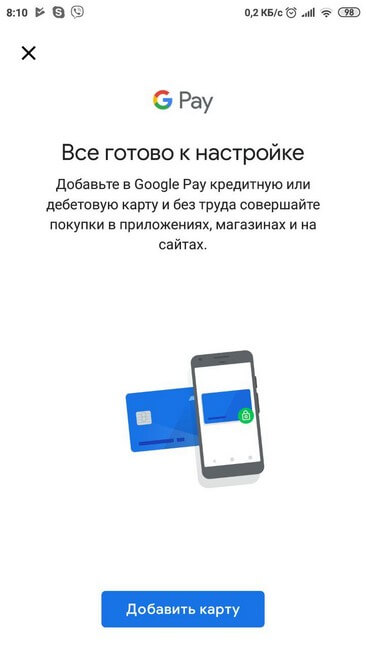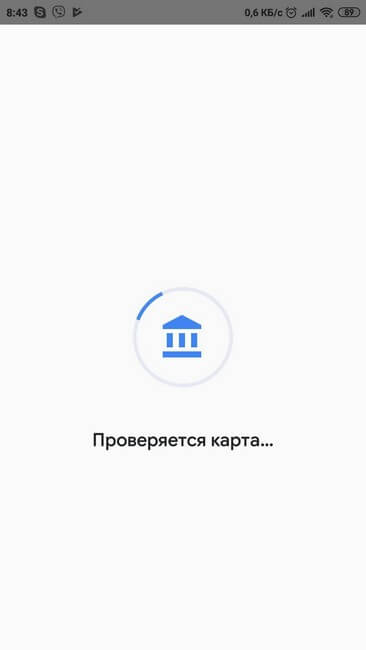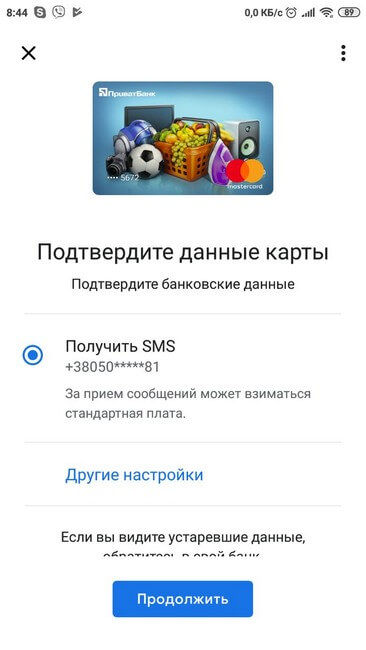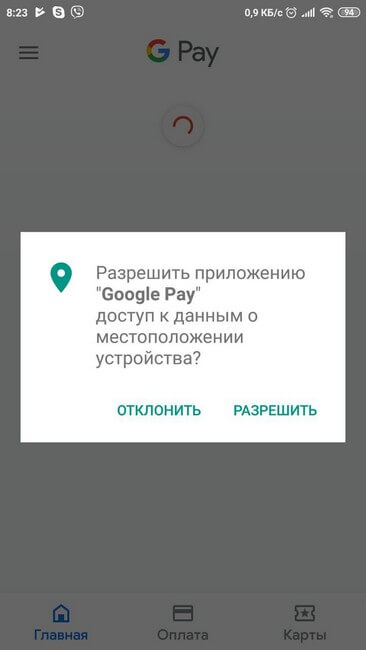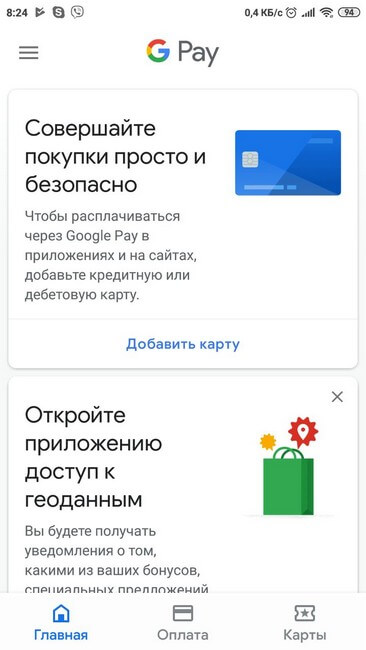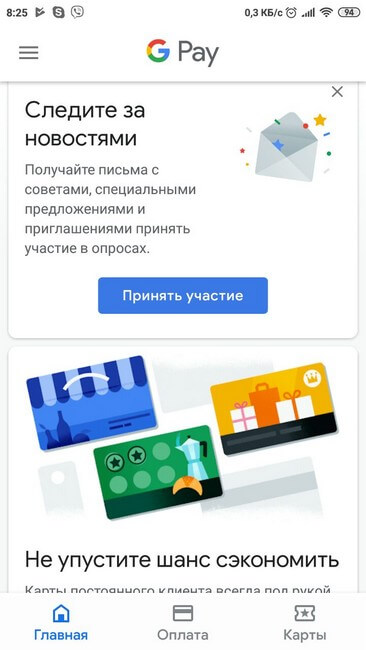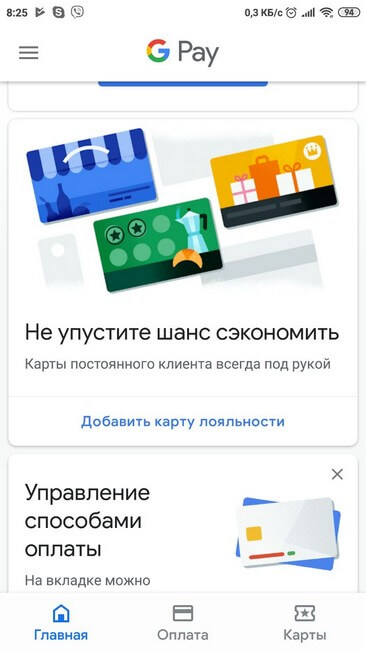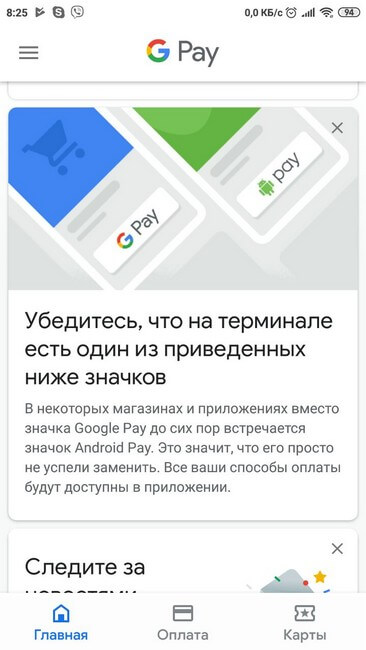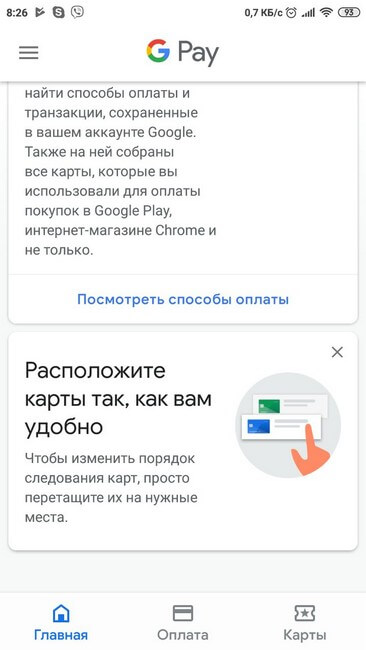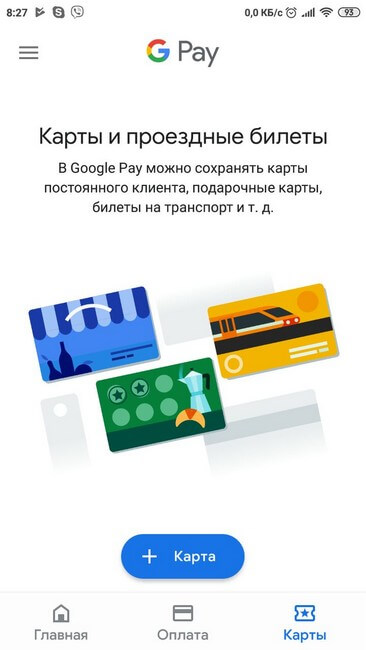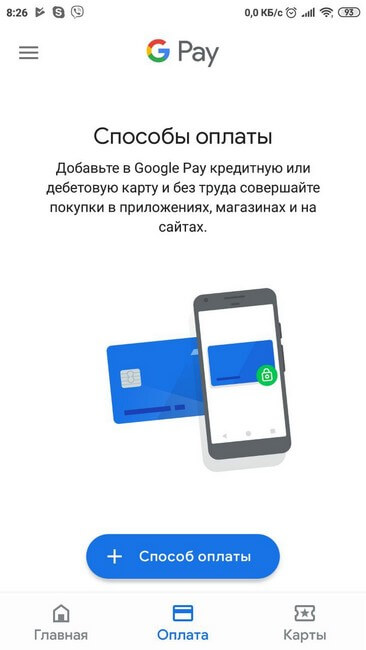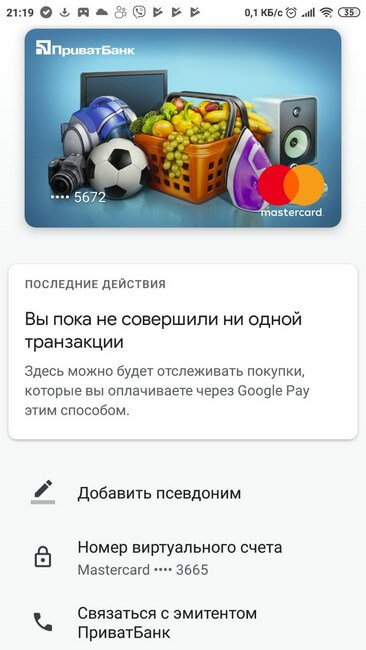Google Pay на Андроид
Google pay — платежная система, предоставляющая возможность бесконтактной оплаты, в последнее время все больше набирает популярность. Это не вызывает особого удивления, так как комфорт и удобство – это один из основных девизов нашего времени. Именно эти две составляющие являются визитными карточками данного программного продукта.
Установка приложения
Для проведения платежей с помощью Google Pay смартфон должен обязательно обладать модулем NFC. Без него приложение работать не будет. Поэтому перед установкой программы следует убедится в его наличии в личном телефоне.
Чтобы использовать Google Pay для проведения расчетов в магазинах, данный чип должен быть включен. Для этого следует активировать его, зайдя в настройки телефона.
Google Pay можно скачать бесплатно в официальном магазине приложений для Андроид. Для этого следует ввести название программы в строку поиска и выбрать его для установки на свой телефон. Далее, нажав «Установить», нужно будет дождаться, когда произойдет установка приложения на телефон и, после проверки его на безопасность, открыть. Установка программы завершена и можно начинать с ней работу.
Настройки Google Pay
Приложение позволяет производить оплату за покупки при наличии одного телефона в:
- Магазинах.
- Приложениях.
- На сайтах.
Сразу после установки следует настроить программу. Приложение имеет очень удобный и простой пользовательский интерфейс: все нужные действия по настройке описаны в каждом открывающемся окне. После открытия программа сразу же предлагает привязать свою банковскую карту, с которой будут производиться все денежные расчеты.
На дисплей телефона выводится окно, к которому следует поднести карту. Программа сфотографирует ее и в необходимое поле автоматически будет введен номер карты. Далее следует ввести данные о сроках действия карты (месяц и год) и СВЧ (трёхзначный номер, который находится на обратной стороне карты). Также понадобится заполнить поля:
- Имя.
- Адрес.
- Город.
- Область.
- Личный Номер телефона.
Вся вводимая информация о владельце должна совпадать с привязываемой картой.
Также существует возможность ввести все данные карты вручную. После ввода данных карты приложение установит связь с банком и проведет проверку карты. Далее надо будет включить блокировку экрана. Приложение предлагает несколько способов блокировки:
- Графический ключ.
- Цифровой код.
- Пароль.
Если на смартфоне уже настроена блокировка экрана, то этот шаг будет пропущен и на дисплее телефона появится окно с сообщением о том, что блокировка экрана включена.
Включение блокировки экрана обязательно. Без этого приложение удалит все привязанные карты и работать не будет.
Затем следует подтвердить данные карты, введя код подтверждения, который будет отправлен в сообщении на введённый ранее номер телефона. После этого приложение запросит разрешение на доступ к данным о местоположении устройства. Одновременно с привязкой карты для оплаты покупок в магазинах в приложении создаётся виртуальный счет. Он используется для того, чтобы производить расчеты в приложениях и на сайтах. Все необходимые настройки программы выполнены и можно начинать пользоваться сервисом.
Для того чтобы оплатить покупки в магазине, следует разблокировать телефон ранее выбранным при настройке программы способом блокировки. Затем смартфон следует поднести к платежному устройству. В течение нескольких секунд на дисплее телефона появляется галочка. Это означает, что оплата покупок совершена успешно.
Обзор пользовательского интерфейса программы
После привязки банковской карты на дисплее телефона появится главное окно программы, в котором внизу расположена рабочая панель с тремя активными вкладками:
- Главная.
- Оплата.
- Карты.
На главной странице отображается вся информация о работе приложения. Во вкладке «Оплата» показана привязанная банковская карта. Нажав на нее, выводится информация о последних совершенных транзакциях. Здесь же можно добавить псевдоним. Приложение позволяет добавлять несколько карт. Для этого следует нажать на панель «+ Способ оплаты».
Кроме основных расчетных карт программа позволяет сохранять:
- Карты постоянного клиента.
- Подарочные карты.
- Билеты для проезда в транспорте.
Для этого следует перейти во вкладку «Карты».
Установка и настройка Google Pay занимает минимум времени. Простой и понятный интерфейс позволяет быстро разобраться со всеми возможностями программы и начать пользоваться удобным и комфортным способом оплаты покупок в магазинах и интернете без наличия при себе банковской карты, которую теперь забыть дома совершенно не страшно.
Скачать Google Pay для Android